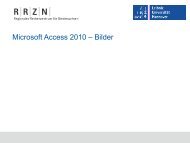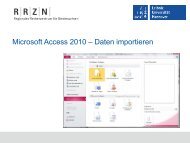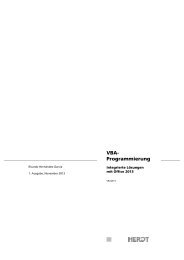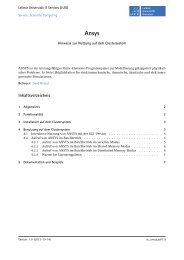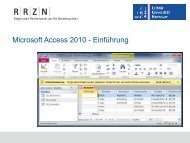Microsoft Windows 7 - Grundlagen - RRZN
Microsoft Windows 7 - Grundlagen - RRZN
Microsoft Windows 7 - Grundlagen - RRZN
Sie wollen auch ein ePaper? Erhöhen Sie die Reichweite Ihrer Titel.
YUMPU macht aus Druck-PDFs automatisch weboptimierte ePaper, die Google liebt.
5 <strong>Windows</strong> 7 - <strong>Grundlagen</strong><br />
Je nach ausgewählter Anordnung verändert sich die Ansicht im Inhaltsbereich: Es werden<br />
kleine oder größere Symbole, Detailinformationen, eine gruppierte oder gestapelte Darstellung<br />
angezeigt.<br />
Klicken Sie im Navigationsbereich die Bibliothek an, deren<br />
Anordnung Sie ändern möchten.<br />
Klicken Sie im Inhaltsbereich auf die Schaltfläche ORDNER<br />
und wählen Sie eine andere Anordnung aus.<br />
Anordnung für Bilder … Dokumente … Musik … und Videos<br />
Bibliothek "Bilder" nach Monat gestapelt angeordnet<br />
Werden Dateien wie im Beispiel gestapelt angezeigt, können Sie durch einen Doppelklick<br />
auf einen Stapel die darin befindlichen Dateien anzeigen lassen.<br />
Dateien und Ordner in der Ansicht DETAILS sortieren<br />
Haben Sie die Ansicht DETAILS eingeschaltet, sind die Dateien und Ordner standardmäßig<br />
nach dem Namen aufsteigend sortiert. Durch Anklicken eines Spaltenkopfes können Sie<br />
schnell nach einem anderen Kriterium sortieren (z. B. nach dem Änderungsdatum). Die<br />
momentan aktive Sortierung erkennen Sie an dem Pfeilsymbol im Spaltenkopf, die Sortierreihenfolge<br />
an der Pfeilrichtung (absteigend oder aufsteigend ).<br />
Nach dem Namen aufsteigend sortiert<br />
Sie möchten …<br />
aufsteigend sortieren Klicken Sie den Spaltenkopf (z. B. NAME) einmal an.<br />
absteigend sortieren Klicken Sie den gleichen Spaltenkopf erneut an.<br />
40 © HERDT-Verlag